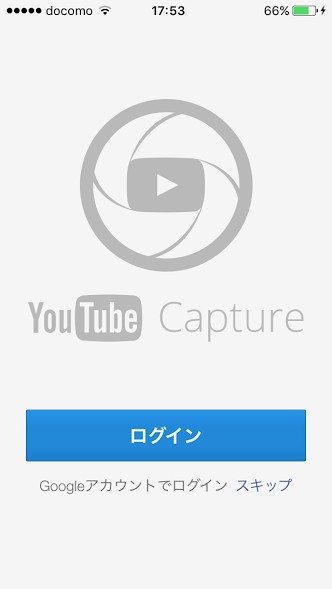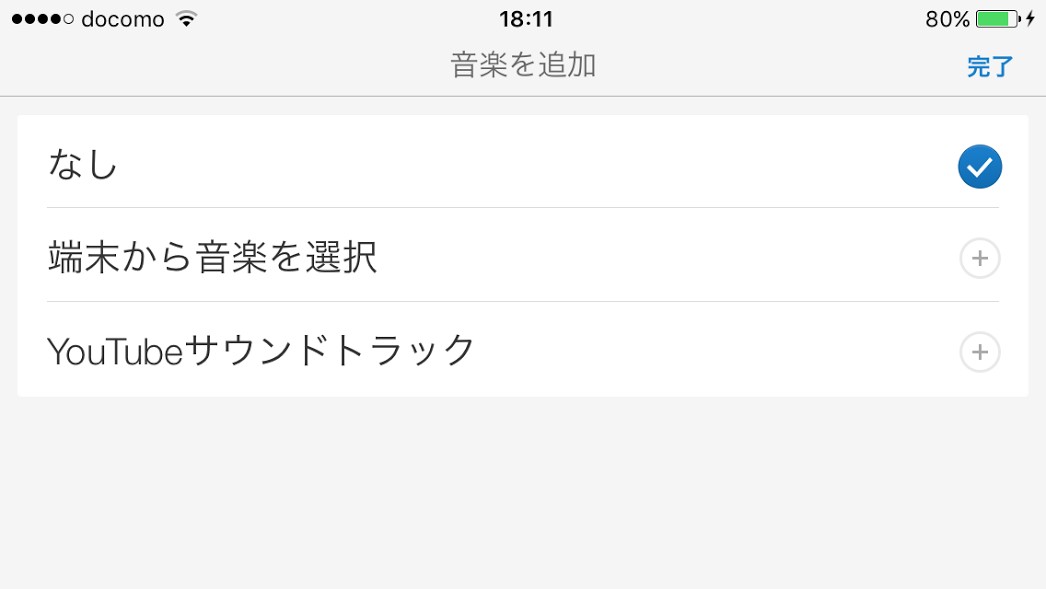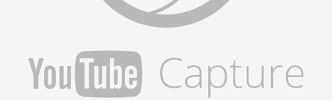
「YouTube Capture」動画を撮影・編集できる
-
この記事をシェア
-
- 「YouTube Capture」を使って、撮影・編集後すぐにYouTubeにアップロードできる
- 「YouTube Capture」を実際に使ってみた
- 「YouTube Capture」のおすすめポイント
- 「YouTube Capture」はこんな人におすすめ
- 「YouTube Capture」のまとめ
目次
あなたは、Youtubeで動画を投稿したいと思ったことがありませんか?
動画投稿するには、撮影だけではなく、編集も必要になっていきます。
スマートフォンだけでは、投稿が難しいと思われることも多いです。
しかし、「YouTube Capture」を使えば、自分で簡単に撮影をすることができ、投稿することができます。
さらに、難しい操作も一切必要なく、シンプルに自分が投稿したい動画を録画することができます。
今回は、その「YouTube Capture」について書いていきます。
「YouTube Capture」を使って、撮影・編集後すぐにYouTubeにアップロードできる
画像:著者撮影
「YouTube Capture」をダウンロード後のチュートリアルも非常に短く、シンプルなので、非常にわかりやすい説明でアプリの説明を教えてくれます。
また、動画の撮影もボタン一つででき、編集もすぐにできます。そして、動画の編集が終わったら、すぐにYouTubeに動画をアップロードできます。
カメラの向きを変えることもできるので、自分を映しながら、話すこともできます。
そして、動画の撮影時には、ライトをつけることができるので、どんなに暗い場所での撮影だとしても、綺麗に映すことができます。
一方で、「YouTube Capture」には動画のカット機能がついているので、動画をカットして、自分が納得できる動画を作り上げることができます。
編集においても、音楽を追加することができるので、自分が入れたい音楽でより動画のクオリティを上げることができます。
「YouTube Capture」を実際に使ってみた
画像:著者撮影
「YouTube Capture」をダウンロード後、Googleのログインを求められ、その後簡単な機能の説明があります。
その後、赤いボタンで録画ができるので、動画を撮影することができます。
動画を撮影し終わったら、右上に先ほど撮った動画があるので、押すと編集ができるようになります。
動画のゲージ下にあるボタンを押すと、カット編集が可能になります。
また、音楽を追加したい場合には、上にある「音楽の追加」を押します。
そうすると、「Youtubeのサウンドトラック」もしくは「端末から音楽を選択」を選ぶことで、自分の入れたい曲を選ぶことができます。
そして、撮影・編集を終えた動画は、タイトルや動画説明文を決めて、Youtubeに投稿できます。
「YouTube Capture」のおすすめポイント
画像:著者撮影
・機能面がシンプル
・SNSで自分の動画をシェアすることができます
・既存の動画を追加することもできます
「YouTube Capture」は機能面がシンプルなので、自分が動かしたい操作をすぐにすることができるようになっています。
また、自分が投稿しようとしている動画をTwitterやFacebookに共有できるようになっているので、自分のフォロワーや友達にすぐに伝えることができます。
さらに、自分が今まで撮った動画を追加して編集できる機能もあるので、利便性は非常に高いです。
「YouTube Capture」はこんな人におすすめ
画像:著者撮影
・YouTubeに動画をアップロードしたい方
・動画を撮影してみたい方
・動画編集をしてみたい方
「YouTube Capture」は、Youtubeで動画をアップロードしてみたい方には、特におすすめです。
パソコンがない方でも、「YouTube Capture」だけで撮影と編集機能ができるので、クオリティの高い動画制作作りが可能になっています。
また、動画編集や撮影が好きな方も満足できるアプリになっているので、おすすめです。
「YouTube Capture」のまとめ
「YouTube Capture」では、スマートフォンだけで動画制作を可能にしています。
また、機能面もシンプルで使いやすいため、自分が納得できる動画を作り上げることが可能です。
YouTubeに自分の撮影した動画をアップロードしたい方は、ぜひ「YouTube Capture」をダウンロードすることをおすすめします。